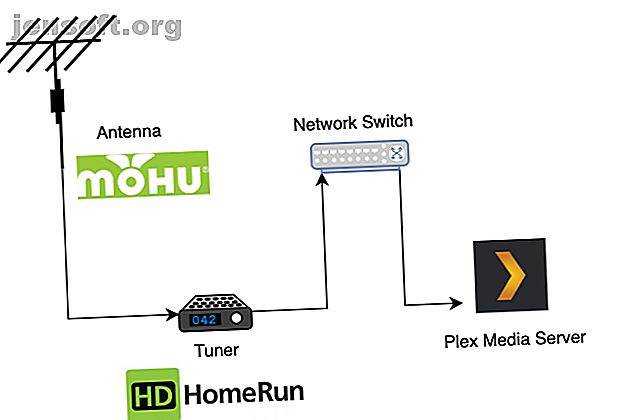
Plex DVR के साथ लाइव टीवी कैसे देखें और रिकॉर्ड करें
विज्ञापन
नेटफ्लिक्स और हुलु (यहां हूलू के साथ लाइव टीवी कैसे देखें) जैसी स्ट्रीमिंग सेवाओं के आगमन के बाद से, स्थलीय टीवी ने एक बैकसीट ले लिया है। हालांकि, अगर आप अभी भी स्थानीय प्रसारण टीवी का आनंद लेते हैं और एक डीवीआर की सभी कार्यक्षमता को पसंद करेंगे, तो मासिक शुल्क के बिना, Plex Live टीवी का उपयोग करने पर विचार करें।
इस लेख में, हम आपको दिखाएंगे कि Plex DVR का उपयोग करके लाइव टीवी कैसे देखें और रिकॉर्ड करें। हम उन चीजों पर भी ध्यान देंगे, जिन पर आपको अपनी ज़रूरत के उपकरण चुनने के साथ-साथ सर्वोत्तम देखने के अनुभव का आनंद लेने के लिए आवश्यक सेटिंग्स भी चाहिए।
आवश्यक शर्तें
Plex पर लाइव टीवी देखने और रिकॉर्ड करने के लिए आपको तीन चीजें चाहिए।
- Plex Pass के साथ Plex Media Server।
- एक संगत एंटीना।
- एक संगत ट्यूनर।
एक Plex Pass लाइव टीवी के ऊपर और ऊपर बहुत अधिक लाभ प्रदान करता है और इसे मासिक सब्सक्रिप्शन के माध्यम से या एक बार की लागत के रूप में खरीदा जा सकता है। Plex आपके उपयोग के मामले को मान्य करने में आपकी सहायता के लिए आपके क्षेत्र में कौन से चैनल उपलब्ध हैं, यह देखने के लिए एक टूल के साथ 30-दिवसीय परीक्षण प्रदान करता है।

किसी भी तरह आगे बढ़ने से पहले यह ध्यान देने योग्य है कि देखने का अनुभव केबल जैसा नहीं होगा। यह कुछ निश्चित खेल आयोजनों के लिए विशेष रूप से सच है जो केवल पेड-फॉर चैनलों पर उपलब्ध हैं।
एक एंटीना चुनना
यह सुनिश्चित करने के लिए कि आपको सबसे साफ सिग्नल मिल सके, एंटीना चुनते समय कुछ बातों का ध्यान रखना चाहिए। यदि आप एक यूनिडायरेक्शनल या एक ऑम्निडायरेक्शनल एंटीना की आवश्यकता है, तो पहले निर्णय ले रहे हैं। टीवी फ़ूल आपको यह पता लगाने के लिए एक उपयोगी उपकरण प्रदान करता है कि आपके चित्र के संबंध में किस दिशा में संकेत हैं जैसे कि निम्न छवि।

संकेतों को आपके स्थान पर बंद होने वाली सभी रंगीन रेखाओं द्वारा दर्शाया जाता है। इस उदाहरण में, संकेत कई दिशाओं से आ रहे हैं इसलिए एक सर्वदिशात्मक एंटीना बेहतर होगा। यदि आपका ग्राफ एकल दिशा से आने वाले संकेतों को दिखाता है तो एक यूनिडायरेक्शनल एंटीना बेहतर हो सकता है।
यूनिडायरेक्शनल एंटेना के साथ एक बोनस यह है कि वे आम तौर पर आगे तक पहुंच सकते हैं और एक स्पष्ट संकेत दे सकते हैं, लेकिन इसका मतलब यह हो सकता है कि विशिष्ट चैनलों को लेने के लिए आपको इसकी दिशा बदलने की आवश्यकता होगी।
मोहु सेल एंटीना मोहन सेल एंटीना अब अमेज़ॅन पर खरीदें
मोहू एक कंपनी है जो लगभग किसी भी एप्लिकेशन के लिए एंटेना बनाती है। यदि आप अपनी संपत्ति के बाहर एक को माउंट करने में असमर्थ हैं तो भी कंपनी इनडोर एंटेना प्रदान करती है। मोहु सेल, जो एंटीना मैं उपयोग करता है, में 75-मील की सीमा होती है और इसे प्रवर्धित होने का लाभ मिलता है। प्रवर्धित एंटेना बेहतर रिसेप्शन प्रदान कर सकते हैं और आपको अधिक दूर के स्टेशनों तक पहुंचने की अनुमति देते हैं, खासकर जब घर के अंदर रखा जाता है।
यदि लोग अपने घरों के ऊपर एंटेना रखते हैं और यदि वे किसी विशेष दिशा में इशारा कर रहे हैं तो यह आपके पड़ोस के आसपास ड्राइव करने के लायक हो सकता है। हालांकि, यदि आपके पास पहले से ही एक एंटीना है, तो आपको इसका उपयोग करने में सक्षम होना चाहिए, या आप अपना खुद का भी बना सकते हैं।
ट्यूनर चुनना
पहेली का अंतिम टुकड़ा एक ट्यूनर का चयन कर रहा है। आपको किस प्रकार के ट्यूनर की आवश्यकता है, यह दो चीजों पर निर्भर करेगा। अर्थात्, आप किस ऑपरेटिंग सिस्टम पर Plex स्थापित कर चुके हैं, और आपको एक साथ कितनी धाराएँ चाहिए। इसलिए यदि आप एक साथ कुछ रिकॉर्ड करते समय Plex Live TV पर चैनल देखना चाहते हैं, तो यह दो धाराओं के रूप में गिना जाएगा।

Plex समर्थन पेज ऑपरेटिंग सिस्टम संगतता के साथ समर्थित एंटेना की एक सूची प्रदान करते हैं। सूची के शीर्ष पर एक है HD होमरून कनेक्ट डुओ कॉर्ड कटर! Plex और HD HomeRun Duo कॉर्ड कटर के साथ स्ट्रीम और रिकॉर्ड लाइव टीवी! Plex और HD HomeRun Duo के साथ स्ट्रीम और रिकॉर्ड लाइव टीवी HD होमरून कनेक्ट डुओ। अधिक पढ़ें । यह सभी ऑपरेटिंग सिस्टम द्वारा समर्थित है और केवल एक है जो आपके नेटवर्क अटैच्ड स्टोरेज (एनएएस) से जुड़ा हो सकता है।
यदि आपके घर में कई लोग हैं, जिन्हें एक साथ टीवी देखने की आवश्यकता है, तो आप एचडी होमरून कनेक्ट क्वाट्रो पर विचार करना चाह सकते हैं, जो चार एक साथ धाराओं की अनुमति देगा। एक बार जब आपके पास सभी आवश्यक हार्डवेयर होते हैं, तो कुछ परीक्षण करने का समय होता है ...
HDHomeRun कनेक्ट क्वाट्रो कनेक्ट HDHomeRun कनेक्ट क्वाट्रो अब अमेज़न पर $ 139.99 खरीदें
परीक्षण और समस्या निवारण
ऐन्टेना को अपने टीवी ट्यूनर में प्लग करें, और एचडी होमरून के मामले में, टीवी ट्यूनर को अपने नेटवर्क स्विच से कनेक्ट करें। फिर एक चैनल स्कैन चलाने के लिए अपने डिवाइस के साथ आए सॉफ़्टवेयर का उपयोग करें। यह ट्यूनर को मिले कई चैनलों की सूची को पॉप्युलेट करना चाहिए।

यदि किसी भी कारण से आप जो चैनल चाहते थे वह नहीं मिला है, या फ़ीड की गुणवत्ता अच्छी नहीं है, तो यह जांचें कि एंटीना को ट्यूनर से जोड़ने वाले केबल सुरक्षित हैं। आप चैनलों को फिर से स्कैन करने से पहले अपने एंटीना की स्थिति और दिशा को समायोजित करने का भी प्रयास कर सकते हैं। एक बार जब आप खुश हो जाते हैं, तो आखिरकार Plex स्थापित करने का समय आ गया है।
Plex लाइब्रेरी
जब आप रिकॉर्डिंग शुरू करने के लिए तैयार होते हैं, तो Plex को एक लाइब्रेरी चुनने की आवश्यकता होती है, जहाँ आप किसी विशेष रिकॉर्डिंग को संग्रहीत करना चाहते हैं। इसलिए यदि आप एक फिल्म रिकॉर्ड कर रहे हैं, तो आप शायद इसे अपनी फिल्मों की लाइब्रेरी में सहेजना चाहते हैं। कुछ रिकॉर्डिंग फिल्में या टीवी शो नहीं हैं, उदाहरण के लिए, एक फुटबॉल मैच।

सबसे पहले, कंप्यूटर पर एक फ़ोल्डर बनाएं जहां आपका Plex Media Server है और फिर Plex में लॉग इन करें। एक लाइब्रेरी बनाएं और टाइप के रूप में "टीवी शो" चुनें। इसे अपने चुनने का नाम दें और आपके द्वारा अभी बनाए गए फ़ोल्डर का चयन करें। यदि भविष्य में आपको अधिक पुस्तकालयों की आवश्यकता है, तो आप हमेशा उपरोक्त चरणों को दोहरा सकते हैं।
ट्यूनर को Plex में जोड़ना
अब जब आपने Plex को यह बताने के लिए कड़ी मेहनत की है कि आपने फीड प्राप्त करने के लिए एक ट्यूनर जोड़ा है। Plex में, Settings> Manage> Live TV & DVR> Set up Plex DVR पर नेविगेट करें । Plex एक त्वरित स्कैन चलाएगा और आपके द्वारा कनेक्ट किए गए ट्यूनर का पता लगाएगा। यदि यह ट्यूनर नहीं ढूंढता है, तो सुनिश्चित करें कि यह पलेक्स को खोजने में मदद करने के लिए मैन्युअल रूप से नेटवर्क पते पर प्रवेश करने या प्रयास करने की कोशिश करता है। अगले चरण पर आगे बढ़ने के लिए जारी रखें पर क्लिक करें।
Plex ने अपने द्वारा पाए गए चैनलों को संक्षेप में प्रस्तुत किया और आपसे अपने देश और पोस्टकोड की पुष्टि करने के लिए कहा। पोस्टकोड को आपके स्थान के लिए एक सटीक प्रोग्राम गाइड प्राप्त करना आवश्यक है क्योंकि प्रसारण एक क्षेत्र से दूसरे क्षेत्र में भिन्न हो सकते हैं। अंतिम चरण आपको किसी भी चैनल को फ़िल्टर करने की अनुमति देगा जो आप अपने गाइड को अव्यवस्थित नहीं करना चाहते हैं।

बस किसी भी चैनल को अनचेक करें जो आप नहीं चाहते हैं और Plex आपके ट्यूनर से इसे प्राप्त करने से परेशान नहीं करेगा। आप किसी दिए गए चैनल के लिए एक विशेष स्ट्रीम भी चुन सकते हैं। यह उपयोगी है अगर एक चैनल मानक और उच्च परिभाषा दोनों में प्राप्त होता है। डिफ़ॉल्ट रूप से, Plex चैनल के लिए सबसे अच्छी धारा का चयन करेगा, लेकिन अगर आपको बाद में कुछ मिल जाए, तो आप हमेशा वापस आ सकते हैं और इन सेटिंग्स को ट्विक कर सकते हैं।
अंत में, जारी रखें पर क्लिक करें और यह बात है। Plex अपने इलेक्ट्रॉनिक गाइड के लिए प्रत्येक चैनल को स्कैन करना शुरू कर देगा, जिसमें वर्तमान और भविष्य के प्रसारण के साथ-साथ विवरण और प्रसारण समय भी शामिल होंगे। यह बैकग्राउंड में होता है इसलिए बेझिझक क्लोज क्लिक करें और कुछ टीवी देखना शुरू करें ।
Plex Guide और रिकॉर्डिंग का उपयोग करना
अब, अपने मजदूरों के फलों को फिर से उगाने का समय आ गया है। होम> लाइव टीवी और डीवीआर> गाइड पर क्लिक करें। आपका Plex Media Server पूर्ण चैनल चयन और प्रोग्राम गाइड के साथ पूरी तरह कार्यात्मक DVR में बदल गया है।

जो स्ट्रीम आप देख रहे हैं, उसे रिकॉर्ड करने के लिए, बस रिकॉर्ड बटन पर क्लिक करें जो अब वीडियो नियंत्रण पर उपलब्ध है। यदि आप मूवी रिकॉर्ड करने की कोशिश कर रहे हैं, तो Plex आपको केवल उस मूवी लाइब्रेरी का विकल्प देगा, जिसे आप रिकॉर्ड करना चाहते हैं। यदि आप एक टीवी शो रिकॉर्ड करने की कोशिश कर रहे हैं, तो आपके निपटान में कई और विकल्प हैं।

टीवी शो के लिए, Plex आपको उस विशेष शो के लिए या तो एक विशेष एपिसोड या सभी एपिसोड रिकॉर्ड करने की अनुमति देगा। आप यह भी निर्धारित कर सकते हैं कि क्या आप नई और दोहराए जाने वाली एयरिंग्स के साथ-साथ किस लाइब्रेरी को भी संग्रहीत करना चाहते हैं। Plex वास्तव में अपनी मांसपेशियों को कैसे फ्लेक्स करता है यह देखने के लिए Show Advanced पर क्लिक करें। उन्नत रिकॉर्डिंग सेटिंग्स में से कुछ आप ट्विक करने में सक्षम हैं:
- एक संकल्प निर्दिष्ट करना, उदाहरण के लिए, केवल एचडी।
- प्रदर्शन से पहले या बाद में रिकॉर्ड करने की अवधि।
- रिकॉर्डिंग को एक विशेष चैनल तक सीमित करें।
- रखने के लिए अनचाहे एपिसोड की अधिकतम संख्या चुनना।
- यह देखना कि क्या एपिसोड को सहेजा जाना चाहिए या देखने के बाद हटा दिया जाना चाहिए।
- विज्ञापनों को हटाना।
आप प्रत्येक शो के लिए इन प्राथमिकताओं को सेट कर सकते हैं जिन्हें आप रिकॉर्ड करना चाहते हैं और वापस बैठते हैं और Plex को अपना जादू चलाने देते हैं। अपने रिकॉर्डिंग शेड्यूल को देखने के लिए होम> लाइव टीवी और डीवीआर> रिकॉर्डिंग पर जाएं ।
यहां से आप देख सकते हैं कि क्या रिकॉर्ड किया जा रहा है, अपनी रिकॉर्डिंग चलाएं, और यहां तक कि उस घटना में प्राथमिकता निर्धारित करें जो आपके पास कई रिकॉर्डिंग हैं जो ओवरलैप करने जा रहे हैं। यह सुनिश्चित करेगा कि जब आपके ट्यूनर के पास पर्याप्त धाराएँ उपलब्ध न हों, तो आपके पसंदीदा शो दूसरों पर वरीयता लें।
विचार करने का मन करता है
Plex सही मेटाडेटा और फ़ोल्डर संरचना के साथ अपने पुस्तकालयों के लिए अपने शो को बचाने का एक शानदार काम करता है, लेकिन यह एक कीमत पर आता है। रिकॉर्डिंग जगह ले जाएगी, और आपको यह सुनिश्चित करने की आवश्यकता है कि आप अपनी ड्राइव को भरने नहीं जा रहे हैं।
आपको आवश्यक स्थान का अंदाजा लगाने के लिए, द सिम्पसंस का एक एकल एपिसोड केवल 400 एमबी से अधिक की खपत करता है। तो आप कितने रिकॉर्डिंग रखना चाहते हैं, इसके बारे में समझदारी रखें।

ऊपर वर्णित उन्नत विकल्पों में से एक Plex DVR की विज्ञापनों को हटाने की क्षमता है। यह वर्तमान में Plex द्वारा प्रस्तुत एक प्रयोगात्मक विशेषता है और एक सीपीयू गहन कार्य है। एक तेजी से सीपीयू पर, 30 मिनट की रिकॉर्डिंग में लगभग 3 मिनट लगते हैं। यह रिकॉर्डिंग पूरी होने के बाद और आपके पुस्तकालय में जोड़े जाने से पहले होता है।
यह ध्यान देने योग्य है कि यह एक विनाशकारी प्रक्रिया है, इसलिए यदि Plex वाणिज्यिक से मिलता-जुलता कुछ पता लगाता है तो वह इसे हमेशा के लिए हटा देगा। इसमें वह चीज शामिल है जिसका गलत तरीके से पता लगाया गया था। वाणिज्यिक पहचान हमेशा सही नहीं होती है और इन कारणों से, सुविधा डिफ़ॉल्ट रूप से अक्षम हो जाती है। यदि आप वाणिज्यिक पहचान का उपयोग करना चुनते हैं, तो अपनी रिकॉर्डिंग के अंत में कुछ मिनट जोड़कर यह सुनिश्चित करें कि आपकी रिकॉर्डिंग का अंत काट नहीं है।
उस कॉर्ड को काटें
Plex ने एक पूर्ण DVR अनुभव और फिर कुछ का आनंद लेना संभव बना दिया है। आप किसी भी डिवाइस पर लाइव टीवी देख सकते हैं जो आपके Plex Media Server से जुड़ा है, जिसमें मोबाइल डिवाइस भी शामिल हैं, दुनिया में कहीं से भी।
एक छोटे प्रारंभिक निवेश के लिए, आप अपने मासिक खर्च को काफी कम कर सकते हैं और फिर भी एक लाइव टीवी अनुभव का आनंद ले सकते हैं। यदि आप अपना स्वयं का मीडिया सर्वर स्थापित करने पर विचार कर रहे हैं, तो अपने गाइड को Plex को Plex के लिए पूरी गाइड देखना सुनिश्चित करें - बहुत बढ़िया मीडिया सेंटर Plex के लिए आपका गाइड - बहुत बढ़िया मीडिया सेंटर और टीवी शो, आपको Plex स्थापित करने की आवश्यकता है। और यह Plex के साथ आरंभ करने के लिए एकमात्र मार्गदर्शिका है जिसे आपको कभी भी पढ़ना होगा। अधिक पढ़ें ।
इसके बारे में अधिक जानें: कॉर्ड कटिंग, डीवीआर, मीडिया स्ट्रीमिंग, प्लेक्स।

